Vor rund einer Woche haben die Kollegen von 9to5mac.com mit dem Gedanken gespielt, wie es wohl wäre, wenn die Programmoberfläche oder UI (User Interface) der erst für 2015 angekündigten Apple Watch auf dem iPhone laufen würde. Von dieser Idee inspiriert hat iOS-Entwickler Lucas Menge in seiner Freizeit diese Theorie in die Praxis umgesetzt und das ist dabei herausgekommen:
In dem Video zeigt Menge, wie beziehungsweise dass die Apple Watch UI genau so auf dem iPhone funktioniert. Ähnlich wie bei der Smartwatch-Oberfläche tummeln sich mehrere App-Icons in unterschiedlichen Größen auf dem Display. Im Gegensatz zu den eckigen beziehungsweis quadratischen iOS-Icons mit abgerundeten Ecken sind die Apple-Watch-UI-Icons kreisförmig. Außerdem wischt man hier nicht von links nach rechts und umgekehrt, um zu den unterschiedlichen Displays zu gelangen, sondern diagonal. Zudem lassen sich die Icons vergrößern und verkleiner. Das heißt: Vergrößert man die Ansicht, erscheinen weniger Icons. Verkleinert man die Ansicht, erscheinen mehrere bis hin zu allen verfügbaren Apps. In dieser Ansicht kann man die Apps jedoch nicht aufrufen. Hierzu muss man die Ansicht in einem Zwischenschritt erst einmal noch vergrößern.
Die Apple Watch UI lässt sich als Prototyp auf GitHub herunterladen. Die Oberfläche auf dem iPhone eignet sich für alle, die es nicht mehr erwarten können und die UI schon jetzt ausprobieren möchten. Zudem ist es eine nette und gelungene Alternative zur offiziellen iOS-Oberfläche. Programmierkenntnisse sind allerdings Voraussetzung.
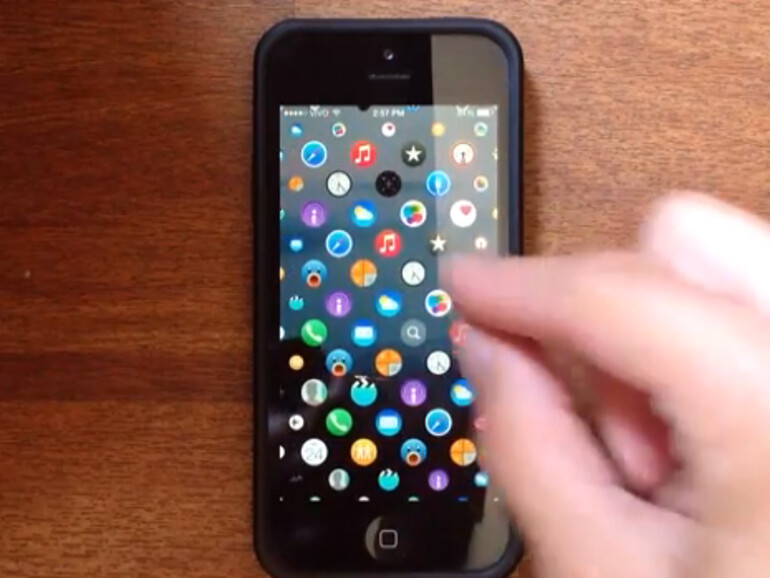
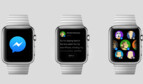

Diskutiere mit!
Hier kannst du den Artikel "iOS-Alternative: Apple-Watch-Oberfläche auf dem iPhone nutzen" kommentieren. Melde dich einfach mit deinem maclife.de-Account an oder fülle die unten stehenden Felder aus.
Hi
Ich habe im Video gesehen, dass bevor die Aktion einsatzfähig ist ein Icon auf dem Original UI gedrückt werden musste. Dazu 2 Fragen.
- Muss das nach jedem neuen Aufrufen des iPhones getan werden?
- Is eine Rückkehr zum Original UI problemlos möglich?
Keule, dass ist nur ein Konzept von jemanden, der seine ganze Freizeit dafür geopfert hat :D
Das ist mir schon klar Pflock. Trotzdem ist meine frage relevant. aber nur für die, welche genügend Intelligenz voraussetzen.
Das scheint doch eine App zu sein, die Programme "hotlinkt". Keine neue UI.
Wenn du die App nicht schließt musst du sie nicht neu öffnen beim Entsperren.
Und zur normalen UI kommst du wenn du die Hime-Taste drückst.
Gefällt mir.
Hallo zusammen,
Wäre es eventuell möglich dass ein Nutzer der Programmierer Kentnisse hat ein Tutorial Video dazu erstellen könnte, damit für ,,normalos" auch die Möglichkeit besteht die UI auszuprobieren?
Danke im Vorraus!
Danke, das ist genau die Antwort, die auch eine ist. Jetzt müsste man nur noch wissen, wie installieren.
Ach ja. In der Readme ist keine Installationsanleitung.
Habe leider auch keine Installationsanleitung gefunden. Ansonsten hätte ich die Oberfläche gerne ausprobiert
Leider ist auch ein kostenpflichtiger Developer Account von Nöten, wenn ich nicht irre und das wäre dann auch eine Erwähnung im Artikel wert.
Und wer eine Inatallationsanleitung braucht, sollte nach iOS Appentwicklung suchen, da sollte man schnell was finden, aber leider ist das Ganze eben auch nicht wirklich eine Sache für "normalos"
Also wenn ich ehrlich bin finde ich diese Oberfläche fürchterlich. Sieht vllt "cool" aus. Ist aber nicht wirklich benutzerfreundlich. Als ich das erste mal das OS von der Apple Watch gesehen habe, war mir das schon ein Dorn im Auge.
Im täglichen Alltag ist dieses OS denke ich nicht zu gebrauchen.
1. weil die Struktur fehlt
2. weil man ggf. Apps suchen muss
3. weil ähnliche Apps vertauscht werden, da keine Beschriftung dabei ist.
Für jemanden der vertraut ist mit der Apple Umgebung dem mag das ein oder andere bekannt vorkommen. Aber für jemanden der neu ist, würde das keinen Spaß machen und es wäre vorbei mit dem "innerhalb von 20 Minuten das System beherrschen" ...
Natürlich sind die Apps beschriftet. Sieht man im Video!
Und übersichtlicher ist es mit den HomeScreens auch nicht. Suchen muss man ab einer gewissen Zahl ohnehin.
Das "nicht beschriftet" war hauptsächlich auf die Apple Watch bezogen. Aber wenn du dir mal das Video genau anschaust, dann sieht man das bei diesem Prototypen erst bei 100%-Zoom, die Apps beschriftet sind. Wenn man also die komplette Übersicht hat, dann drückt man auf gut Glück.
Hier geht es noch relativ einfach, da es die Standard-Apps sind und diese vertraut sind. Aber wenn man raus zoomt, kann man nicht zu 100% erkennen ob es FaceTime oder die Nachrichten-App ist oder ob es die Mail- oder die Wetter-App ist. Wenn man sich das ganze jetzt mal auf viele verschiedene Apps vorstellt, wo sehr viele Icons "ähnlich" aussehen. Dann würde das zu einem häufigen Fehlklicken führen.
Das ganze kann man auch mal in der Fotos-App ausprobieren, wenn man da bei den Sammlungen raus zoomt, dann ist es ähnlich. Ab einem gewissen Grad kann man eben nicht mehr jedes Detail sehen.
Bei dieser Art von Menü finde ich es gut, das man eine Übersicht hat und schnell zwischen den Bereichen wechseln kann. Genau so finde ich es gut, dass das Menü in alle Richtungen gehen kann. Das ist auch der Vorteil bei der Apple Watch. Man ist nicht gebunden an "links, rechts, hoch, runter" sondern kann in alle Richtungen gehen und das Menü wirkt größer und nicht so eingeengt.
Aber die aktuelle Lösung ist einfach logischer. Da verbirgt sich ein Raster und eine klare Struktur dahinter. Das bei einer hohen Anzahl von Apps, das Suchen beginnt, liegt aber definitiv am Benutzer. Wen man da selber nicht dahinter ist, dass es Ordentlich ist, dann ist es schon klar das man suchen muss. Da kann man beim aktuellen Home-Screen nicht die Schuld vom Benutzer abwälzen. Immerhin hat man die Möglichkeit Ordner und Homescreen zu erstellen.
Bei der Lösung von z. B. diesen Prototypen ist nur ein Raster vorhanden, aber keine klare Struktur.
Also cool JA, aber ideal und benutzerfreundlich ist das nicht.
Das ist aber mein Empfinden.